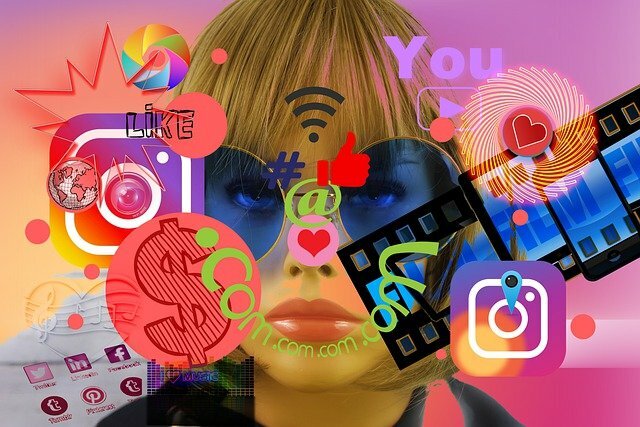¿No te encanta cuando quieres empezar a jugar a un nuevo juego como Lies of P, pero tu control simplemente no funciona correctamente? A nosotros tampoco nos gusta. Entonces, si te enfrentas a un tipo de error de "control no funciona", ¡te mostraremos aquí cómo puedes solucionarlo!

¡Finalmente! ¡Después de todo este tiempo, finalmente podemos jugar a Lies of P! Fácil, ¿verdad? Después de todo, todo lo que quieres hacer es sentarte, relajarte y liberar toda tu ira contra algunos títeres corruptos. Desafortunadamente, algunas personas están enfrentando problemas con Lies of P, especialmente al intentar jugar con un control.
Algunos jugadores parecen tener problemas con sus controles mientras juegan a Lies of P. Pero no te preocupes, es probable que tu control no esté roto. Vamos a verificar si estás enfrentando un tipo de error de "control no funciona" en Lies of P, antes de que lo des por perdido, ¿de acuerdo?
Además, es una solución realmente sencilla, por lo que no te llevará mucho tiempo solucionar los problemas de tu control y podrás volver a avanzar en Krat.
Lies of P: Cómo solucionar el error de "control no funcionando"

Antes de adentrarnos en los consejos técnicos, aquí tienes algunos consejos básicos que quizás desees probar primero:
El consejo más básico que podemos darte cuando te enfrentas a problemas de computadora o consola es simplemente: intenta apagar y encender tu plataforma de elección. Por simple que parezca, a veces olvidamos probarlo, y funciona más a menudo de lo que nos gustaría admitir.
Otro gran consejo básico es simplemente intentar reconectar tu control a tu PC. Ya sea enchufando y desenchufando tu cable o apagando y encendiendo tu Bluetooth de nuevo, ¡quizás eso pueda ayudarte!
- Si hasta ahora estás disfrutando de Lies of P y no has jugado muchos otros juegos tipo Souls, ¡prueba un clásico por ti mismo: Bloodborne !
Aunque estos consejos pueden ayudar a algunos jugadores, otros pueden tener problemas subyacentes que no tienen soluciones tan evidentes. Dependiendo del tipo de control que estés utilizando, podrías experimentar diferentes problemas que otros mientras juegas a Lies of P.
Los jugadores que utilizan control de Xbox, por ejemplo, no parecen tener tantos problemas como los jugadores con controles de PlayStation. Sin embargo, si estás usando un control de Xbox y estás experimentando estos mismos problemas, también puedes probar estos consejos por ti mismo.
Utiliza una conexión por pable mientras juegas
Lo sé, lo sé, jugar sin un cable puede ser más cómodo cuando te relajas en tu silla de juegos, solo para evitar ese caos de cables que se esconde debajo de tu escritorio, pero las conexiones por cable son más estables para jugar.
Si ya estás utilizando una conexión por cable para jugar, verifica si tu puerto USB podría ser el problema aquí. Cambia el cable de tu control con el de tu ratón o teclado para ver si simplemente tienes un puerto USB defectuoso.
Pero si no quieres recurrir a este consejo, o has parecido extraviar tu cable de control, o cualquier otra razón, aún hay una solución para ti, no te preocupes.
Entrada de Steam
Si sigues teniendo problemas con tu control y has descargado el juego de Steam, tal vez Steam sea el problema aquí. Verifica si estas configuraciones ya están activadas:
- Abre tu biblioteca de Steam.
- Busca Lies of P en tu biblioteca y haz clic derecho sobre él.
- Haz clic en propiedades.
- En la parte izquierda, haz clic en "control".
- Junto a "anular para Lies of P", haz clic en el ícono desplegable.
- Configúralo en "Habilitar entrada de Steam" o "Usar configuraciones predeterminadas". Ambas configuraciones deberían funcionar.
Intenta probar tu control en Lies of P nuevamente. Habilitar la entrada de Steam debería haber resuelto el problema para la mayoría de los jugadores.
Si no es así, aquí tienes otra cosa en Steam que debes tener en cuenta.
Steam: Controles detectados
¿Tus controles aparecen realmente en Steam? Puede haber habido un problema de detección, así que comprobemos si tu control ha sido detectado.
- Abre Steam y haz clic en "Steam" en la esquina superior izquierda de tu cliente.
- Haz clic en configuración.
- Busca "control" en la lista izquierda y haz clic en él.
- Si tu control no aparece en la lista, entonces vuelve a probar los consejos básicos desde el principio.
Además de eso, quizás hayas conectado demasiados dispositivos que pueden ser vistos como un control desde tu PC. Intenta desconectar otros controles y dispositivos que no necesitas actualmente, además del control que deseas usar.
Steam: Configuración general de controles
Si los consejos anteriores no te han ayudado, quizás este sí lo haga.
- Abre Steam y ve a "configuración" nuevamente.
- Haz clic en "control" y luego ve a "configuración general de control" esta vez.
- Verifica el tipo de control que estás utilizando (Xbox, PlayStation, etc.) para habilitar el soporte para este tipo de control.
- Guarda estos cambios.
- ¡Comienza a jugar!
¡Esperamos que estos consejos te hayan ayudado a solucionar los errores de tu control con Lies of P!
El artículo original fue escrito por Carina Toenges.